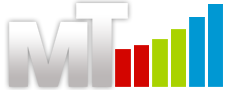Di recente ho installato un disco SSD per svecchiare il pc e quindi aumentarne le prestazioni, quindi monto SSD e avvio il PC scoprendo che il PC non lo riconosce come dovrebbe, e la suite software a corredo (Samsung) suggerisce di modificare il controller passando da IDE a AHCI. Indagando quindi scopro che quando si passa da dischi IDE a SATA sarebbe cosa buona e giusta fare questo passaggio anche dal BIOS passando da IDE a AHCI.
Prima del disco SSD io avevo già un disco rigido connesso tramite SATA, e sebbene da bios fosse impostato ancora come se fosse un IDE il disco non dava alcun problema ma gli SSD evidentemente si comportano diversamente e/o hanno esigenze differenti.
Il problema però è che spesso e volentieri per poter effettuare la configurazione dal BIOS è necessario prima abilitare i driver di windows e questo perchè non sempre quando si installa un nuovo drive si fa il reset del sistema operativo.
Solitamente, per abilitare i driver SATA in Windows veniva suggerito sempre di andare a modificare alcune chiavi del registro di windows, operazione sempre molto delicata se non si sa esattamente quel che si sta facendo ed è un’operazione che assolutamente sconsiglio in quanto ne esiste una estremamente più semplice ed immediata.
Come convertire da IDE a AHCI dopo installazione di Windows 8
- Riavviare in modalità provvisoria: per farlo da windows 8 sarà sufficiente andare in ricerca e digitare msconfig.exe, nella finestra relativa alle opzioni di avvio aggiungere la spunta su “modalità provvisoria” e riavviare.

- Una volta riavviato, entrare subito nel BIOS ed impostare il controller AHCI anzichè IDE come era prima. Qui non posso fornire istruzioni aggiuntivi sul dove trovare tale parametro in quanto ogni scheda madre gestisce in maniera diversa la cosa.
- Lasciare che si avvii la modalità provvisoria, questo farà in modo che Windows in totale autonomia installi i driver giusti per AHCI
- Una volta che si è in Windows, riavviare nuovamente in modalità normale
- Fatto. Non serve più fare altro.
Considerazioni importanti prima di effettuare il cambio
L’operazione assume un’importanza speciale quando il disco nuovo è quello legato al sistema operativo: nella maggioranza dei casi lo avrete clonato dal disco vecchio, quindi molto probabilmente avrete già una copia di backup, ma se così non fosse il consiglio è comunque quello di averla perchè l’operazione nella sua banalità se non andasse a buon fine potrebbe comunque bloccare l’avvio di windows.